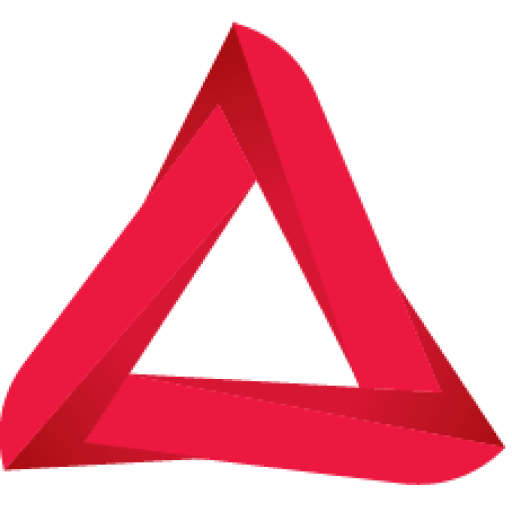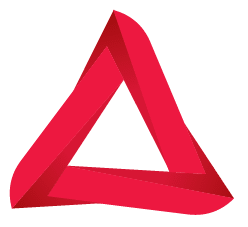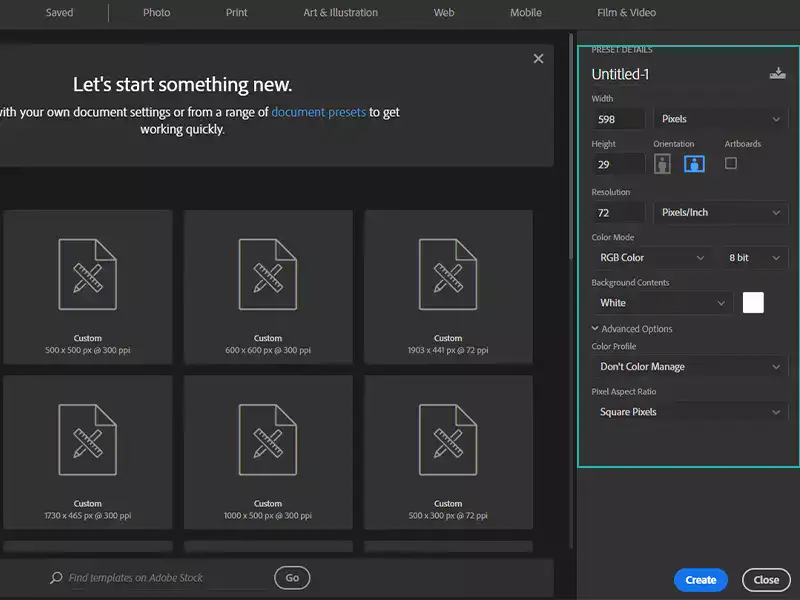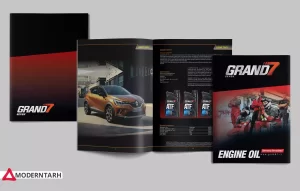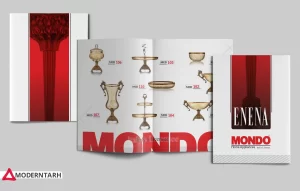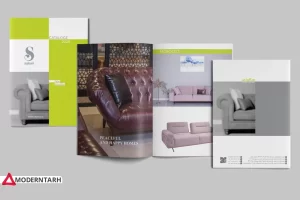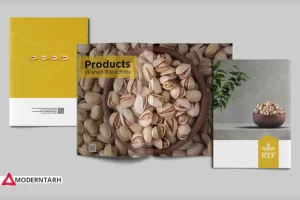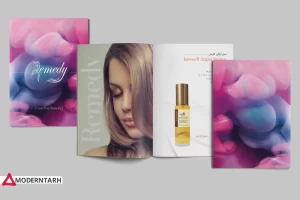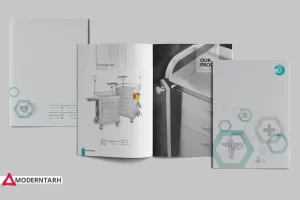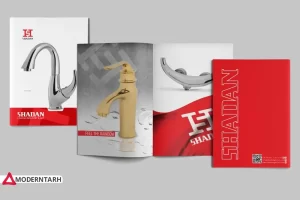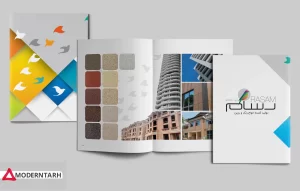طراحی کاتالوگ با فتوشاپ یکی از مهارتهای پرکاربرد در زمینهی طراحی گرافیکی است. از طریق آموزش طراحی کاتالوگ با فتوشاپ، شما میتوانید یک کاتالوگ جذاب و حرفهای برای کسب و کار خود طراحی کنید. این آموزش به شما نشان میدهد که چگونه با استفاده از ابزارهای مختلف فتوشاپ، یک کاتالوگ جذاب و حرفهای بسازید. در طراحی کاتالوگ، انتخاب رنگها، فونتها، ترکیب تصاویر و متنها و طراحی صفحات مختلف بسیار مهم است. همچنین، باید به محتوای کاتالوگ توجه کرد و آن را به شکل جذاب و قابل فهمی به نمایش بگذارید. در این آموزش، شما با مراحل طراحی کاتالوگ با فتوشاپ آشنا میشوید و میتوانید با استفاده از آن، یک کاتالوگ حرفهای و جذاب برای کسب و کار خود طراحی کنید.
نکات مهم در آموزش طراحی کاتالوگ با فتوشاپ
اگر با برنامه فتوشاپ آشنایی ندارید و نگران یادگیری آن هستید باید گفت که این برنامه بسیار ساده و کاربردی است و نیاز به نگرانی نیست. بسیاری از طراحان کاتالوگ، کار خود را با برنامه فتوشاپ انجام می دهند و برای آنها دشواری در کار نیست. ما در این مقاله به آموزش طراحی کاتالوگ با فتوشاپ می پردازیم؛ با ما همراه باشید.
اگر صاحب کسب و کار کوچکی هم باشید، نیاز به دوره آموزش طراحی کاتالوگ با فتوشاپ را دارید و ما می توانید در این راه با شما همراه باشیم. ابتدا باید محصولات خود را سازماندهی شده دسته بندی کنید. عملکرد یک کاتالوگ به میزان فروش آن بستگی دارد. طراحی کاتالوگ خود را طوری تنظیم کنید که برای مشتری هدف خود جذاب باشد. به جای استفاده از برنامه انتشار دسکتاپ، می توانید به راحتی آموزش طراحی کاتالوگ با فتوشاپ را یاد بگیرید.
| گام اصلی | زیرمرحله و نکات مهم | توضیحات و ابزارهای کاربردی فتوشاپ |
| ۱. آمادهسازی و برنامهریزی | شناخت مخاطب و هدف | طراحی باید جذاب برای مشتری هدف باشد (مثلاً جوان یا مسن). کاتالوگ باید بر اساس عملکرد (میزان فروش) تنظیم شود. |
| سازماندهی محصولات | محصولات را دستهبندی کنید (بر اساس قیمت، تاریخ تولید، ویژگیها) تا در طراحی منظم باشند. | |
| ۲. آمادهسازی محتوای بصری و متنی | آمادهسازی تصاویر | استفاده از تصاویر با کیفیت بالا (توصیه: ۳۰۰ dpi یا بالاتر). از ابزارهایی مانند Brightnes و Contrast برای بهبود کیفیت استفاده کنید. |
| نکات عکاسی | استفاده از نور خوب (طبیعی یا نورپردازی با کیفیت). اگر عکس باکیفیت است، نیاز به ویرایش در فتوشاپ کم است. پسزمینه سفید یا محیط طبیعی استفاده کنید. | |
| آمادهسازی متن | شامل توضیحات محصول، قیمت، ویژگیها، رنگ، اندازه و کد محصول باشد. بهتر است ابتدا محتوا را در Word آماده کنید. | |
| ۳. ایجاد سند و ساختار اولیه (در فتوشاپ) | ایجاد فایل جدید | در فتوشاپ، با استفاده از File > New، یک سند جدید باز کنید. |
| تنظیم ویژگیهای سند | اندازه فایل را بر اساس اندازه قطعی صفحات کاتالوگ (مثلاً به اینچ) تنظیم کنید. این مرحله باید با برنامه ریزی اولیه مطابقت داشته باشد. | |
| طرحبندی بر روی کاغذ | بهتر است ایده چیدمان کلی کاتالوگ را ابتدا روی کاغذ ترسیم کنید. | |
| ۴. طراحی صفحه و چیدمان عناصر | اضافه کردن عکس و متن | تصاویر با کیفیت بالا را در سند قرار داده و اندازه و موقعیت آنها را تنظیم کنید. |
| ایجاد کادرهای متن | از ابزار شکل “مستطیل” برای تعیین فضای متن استفاده کنید. با کلیک راست و انتخاب “Stroke Path” حاشیه ایجاد کنید. | |
| افزودن متن | از ابزار “Text” استفاده کرده و متن آمادهشده را داخل کادرها کپی-پیست کنید. | |
| تنظیم فونت و چیدمان متن | از فونتهای ساده و خوانا استفاده کنید. تنظیمات مانند Bold و Italic را اعمال کنید. از لایههای مختلف برای متن استفاده کنید تا ویرایش آسان باشد. برای تنظیم فاصلهها از ابزارهای Paragraph و Character استفاده کنید. | |
| ۵. طراحی صفحهآرایی و اصول چیدمان | استفاده از فضای مناسب | مطمئن شوید کاتالوگ به اندازه کافی بزرگ است تا محصولات شما را به خوبی نمایش دهد. |
| تعداد محصولات در صفحه | تعداد را بر اساس نوع محصول و اهمیت آن تعیین کنید (محصولات با ارزش بالا را بزرگتر نشان دهید). | |
| ترتیب نمایش | ترتیب محصولات را بر اساس مزایا و خصوصیات تعیین کنید تا مخاطب به راحتی به اطلاعات دست یابد. | |
| ۶. بازبینی نهایی و آمادهسازی چاپ | بررسی نهایی محتوا | املا و گرامر متنها را با دقت بازبینی کنید. |
| تنظیمات فایل برای چاپ | کیفیت تصاویر را چک کنید و مطمئن شوید فایل کاتالوگ برای چاپ آماده است. | |
| انتخاب فرمت چاپ | فرمت PDF معمولاً بهترین گزینه برای حفظ کیفیت تصاویر و متن در چاپ است. با چاپخانه درباره فرمت مورد نیاز مشورت کنید. |
کار با فتوشاپ برای طراحی کاتالوگ
فتوشاپ یک نرمافزار قدرتمند برای طراحی گرافیکی است که بسیاری از طراحان و گرافیستها از آن برای طراحی کاتالوگ استفاده میکنند. محیط کاری فتوشاپ شامل منوها، نوارهای ابزار و پنجرههای مختلفی است که به کاربر اجازه میدهد تا با ابزارهای مختلفی که در اختیارش قرار میگیرد، کار کند. برای شروع کار با فتوشاپ، کاربر باید برنامه را اجرا کرده و یک فایل جدید بسازد. سپس میتواند با استفاده از ابزارهای مختلفی که در اختیارش قرار دارد، به طراحی کاتالوگ بپردازد.
در فتوشاپ، بسیاری از ابزارها برای طراحی کاتالوگ مفید هستند. به عنوان مثال، ابزار Brush برای رسم خطوط و شکلهای مختلف استفاده میشود. همچنین ابزار Eraser برای پاک کردن بخشهایی از تصویر که نمیخواهید در کاتالوگ خود داشته باشید، بسیار مفید است.
در فتوشاپ، ابزارهای مختلفی برای تغییر اندازه و رنگ تصویر وجود دارد. به عنوان مثال، ابزار Crop برای برش تصویر و تغییر اندازه آن به کار میرود. همچنین ابزار Color Balance برای تنظیم رنگهای تصویر و ابزار Gradient برای ایجاد تدریج رنگها در تصویر بسیار کاربردی هستند.
آمادهسازی تصاویر و متنها
در این قسمت، باید تصاویر مورد استفاده در کاتالوگ را آماده کنید. برای این کار، میتوانید از ابزارهای ویرایش تصویر در فتوشاپ استفاده کنید. بهتر است تصاویر را در اندازه و کیفیت مناسب برای چاپ در نظر بگیرید. همچنین، میتوانید فیلترها و ابزارهایی مانند Brightness و Contrast را بهبود کیفیت و روشنتر شدن تصاویر به کار ببرید.
انتخاب فونت و تنظیم متن
در این قسمت، باید فونت مناسب برای کاتالوگ خود را انتخاب کنید. بهتر است از فونتهای ساده و خوانا استفاده کنید تا متنها به راحتی قابل خواندن باشند. همچنین، میتوانید تنظیمات خاص متنها را با استفاده از ابزارهای مختلفی مانند Bold و Italic انجام دهید.
بهتر است متنها را در قالب لایههای مختلف در فتوشاپ قرار دهید تا در صورت نیاز به تغییر، به راحتی قابل ویرایش باشند. همچنین، برای تراز کردن و چیدمان متنها، میتوانید از ابزارهایی مانند Paragraph و Character برای تنظیم فاصلهها و فواصل بین خطوط استفاده کنید. در نهایت، باید متنها و تصاویر را در کاتالوگ خود قرار دهید و چیدمان نهایی را تنظیم کنید.
طراحی صفحه آرایی کاتالوگ
در طراحی صفحهآرایی کاتالوگ با فتوشاپ، چیدمان عناصر بصری از مهمترین وظایف طراح میباشد. برای این کار باید از مفاهیم طراحی و چیدمان استفاده کرده و با توجه به نوع محصول و نیاز مخاطب، برای هر صفحه، یک چیدمان مناسب ایجاد کرد. در این بخش، به بررسی چند نکته در مورد چیدمان عناصر بصری در طراحی کاتالوگ میپردازیم.
- استفاده از فضای مناسب: در طراحی کاتالوگ باید کافی بودن اندازه فضا برای نمایش محصولات در نظر گرفته شود.
- تعداد محصولات در هر صفحه: تعداد محصولاتی که در هر صفحه از کاتالوگ نمایش داده میشود، باید با توجه به نوع محصول، نوع کاتالوگ و نیاز مخاطب تعیین شود. باید توجه داشت که تعداد زیاد محصول در هر صفحه ممکن است باعث ایجاد اشکال در طراحی شود.
- ترتیب نمایش محصولات: ترتیب نمایش محصولات در کاتالوگ باید بر اساس مزایا و خصوصیات هر محصول تعیین شود. باید به گونهای طراحی شود که مخاطبان به راحتی بتوانند به اطلاعات مورد نیاز خود دسترسی پیدا کنند.
نکات پیشرفته طراحی کاتالوگ
در طراحی کاتالوگ با فتوشاپ، استفاده از قالبهای آماده میتواند به طراحان در طراحی سریعتر و سادهتر کمک کند. قالب های آماده شامل طرحهای پیش فرض برای کاتالوگهای مختلف هستند که میتوانید بر اساس نیاز خود تغییراتی در آنها ایجاد کنید.
استفاده از قالبهای آماده به طراحان کمک میکند تا از ابتدا زمان زیادی را برای طراحی صرف نکنند و همچنین باعث میشود که طراحی کاتالوگ به صورت یکپارچه و با کیفیت بالا انجام شود.
در طراحی کاتالوگ با فتوشاپ، استفاده از تکنیکهای خلاقانه میتواند به طراحان در ایجاد طرحهای جذاب و جالب کمک کند. برای مثال، میتوانید از رنگهای جذاب و متفاوت استفاده کنید تا کاتالوگ شما جذابیت بیشتری پیدا کند. همچنین، میتوانید از تصاویر با کیفیت بالا و طرحهای ساده و مینیمال استفاده کنید تا کاتالوگ شما بهترین نتیجه را بدهد.
آمادهسازی نهایی و چاپ کاتالوگ
پس از ایجاد طرح نهایی کاتالوگ با فتوشاپ، باید آن را با دقت بازبینی کرد تا هیچ اشکالی در آن وجود نداشته باشد. در این مرحله، باید تمامی موارد زیر را بررسی کرد.
- املا و گرامر: املا و گرامر متنهای کاتالوگ باید به دقت بررسی شوند تا هیچ اشکالی در آن وجود نداشته باشد.
- تنظیمات فایل: تنظیمات فایل باید به دقت بررسی شوند تا فایل کاتالوگ برای چاپ آماده باشد.
- تصاویر: تصاویر باید با کیفیت بالا و در قالب مناسب در فایل کاتالوگ قرار گیرند.
فرمت فایل کاتالوگ برای چاپ بسیار مهم است و باید به دقت تعیین شود. در اینجا به بررسی دو فرمت مهم برای چاپ میپردازیم.
- PDF فرمت: PDF برای چاپ کاتالوگ بسیار مناسب است و باید در نظر گرفته شود. این فرمت برای حفظ کیفیت تصاویر و متنها در هنگام چاپ بهترین گزینه است.
- InDesign : برای طراحی کاتالوگ، استفاده از نرم افزار InDesign نیز میتواند مناسب باشد. این نرم افزار برای طراحی کاتالوگهای بزرگ و پیچیده بسیار مناسب است.
با توجه به اینکه هر چاپخانه از فرمت خاص خود برای چاپ استفاده میکند، باید قبل از ارسال فایل کاتالوگ به چاپخانه، با چاپخانه تماس گرفته و فرمت مورد نیاز را بررسی کرد.
جذب مخاطب در طراحی کاتالوگ با فتوشاپ
اگر هدف شما یک مخاطب جوان باشد، به شدت متفاوت از یک کاتالوگ برای افراد مسن خواهد بود. اگر چندین مخاطب را هدف قرار می دهید، ممکن است طراحی های متعددی را برای مطابقت با سبک و خواسته های مخاطبان خود در نظر بگیرید. در آموزش طراحی کاتالوگ با فتوشاپ رنگ های بکار رفته در کاتالوگ را هم با سن افراد تطابق دهید.
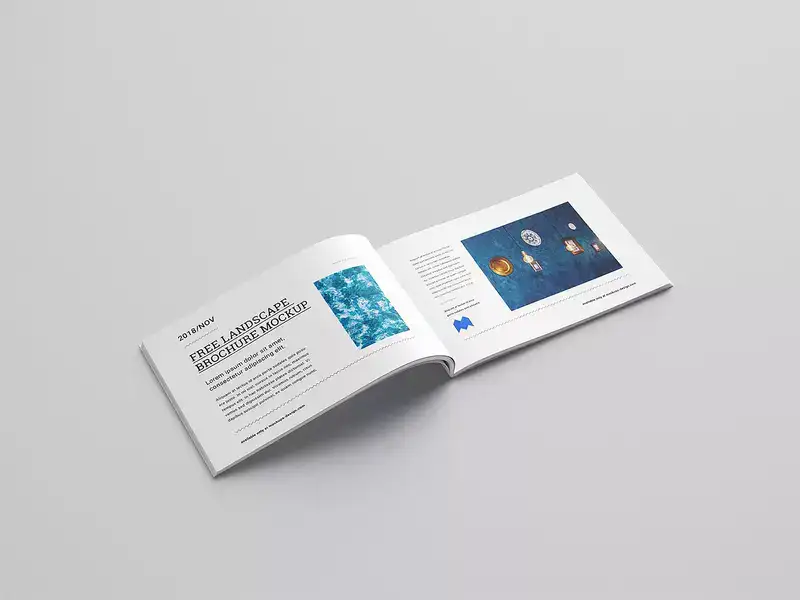
به محصولات خود فضای مورد نیاز بدهید. در آموزش طراحی کاتالوگ با فتوشاپ، مطمئن شوید که کاتالوگ طراحی شده به اندازه کافی بزرگ باشد تا همه محصولات شما را به نمایش بگذارد و توجه را به مهم ترین محصولات یا خدمات شما جلب کند. تعداد صفحات، قالب و این که چگونه به مشتریان شما احساس می کند را در نظر بگیرید. به عنوان مثال، اگر در یک صنعت خاص مانند ساعت سازی سفارشی یا عکاسی خوب هستید، ممکن است بخواهید یک طرح بندی سخت با موارد کمتر در هر صفحه داشته باشید که کیفیت و منحصر به فرد بودن کار را برجسته کند.
علاوه بر این، این نوع از مخاطبان احتمالاً از موجودی کاغذ با کیفیت بالاتر، توجه دقیق تر به کیفیت تصویر و صحت رنگ نیز بهره مند خواهند شد. شما میخواهید که مشتریانتان در طول صفحات درنگ کنند و جزئیات و «داستان» کار شما را در نظر بگیرند. پس حتما در آموزش طراحی کاتالوگ با فتوشاپ به این موضوع دقت فرمایید.
👈 برای آشنایی با نکات کلیدی طراحی تراکت کلیک کنید.
تصاویر با کیفیت در طراحی کاتالوگ با فتوشاپ
تصاویر محصولات و خدمات شما مرکز کاتالوگ شما هستند. در نظر بگیرید که تصاویر محصولات و خدمات با ارزش بالا را بزرگتر از تصاویر محصولات با ارزش کمتر بسازید و این کار در فتوشاپ همراه با آموزش طراحی کاتالوگ با فتوشاپ به شما گفته می شود. عکس های عالی باعث جذابیت بیشتر محصولات شما و افزایش فروش می شود. مطمئن شوید که تمام تصاویر شما با نور خوب گرفته شده اند و از وضوح مناسب برای چاپ برخوردار هستند. ما برای همه تصاویر 300 نقطه در اینچ یا بالاتر را توصیه می کنیم. اطلاعات بیشتر در مورد وضوح تصویر را می توانید در اینجا بیابید.
راهنمای استفاده از فتوشاپ برای طراحی کاتالوگ
یک پسزمینه سفید قرا ردهید یا محصولات را در یک محیط طبیعی که به استفاده از آنها مربوط میشود، تنظیم کنید. روی روشنایی با کیفیت سرمایه گذاری کنید یا محصولات را در نور طبیعی کافی قرار دهید. شما باید قبل از دیدن آموزش طراحی کاتالوگ با فتوشاپ دوره مقدماتی فتوشاپ را برای ادیت و ویرایش دیده باشید. اگر عکس های با کیفیتی داشته باشید، نیازی به ویرایش تصویر نیست.
بهتر است ایده طراحی کاتالوگ را در یک کاغذ ترسیم کنید و از روی آن در آموزش طراحی کاتالوگ با فتوشاپ طرحتان را تکمیل کنید. اندازه قطعی صفحات کاتالوگ خود را در فتوشاپ باز کنید و تصاویر را با کیفیت بالا و اندازه صفحات تنظیم کنید. برخی از افراد محصولت را بر اساس قیمت طبقه بندی می کنند و برخی بر اساس تاریخ تولید. حتما و حتما محصولات را سازماندهی کنید تا در زمانی که آموزش طراحی کاتالوگ با فتوشاپ را دیدید به مشکل نخورید. اطلاعات لازم برای محصولات شامل توضیحات محصول، قیمت، ویژگی ها، رنگ و اندازه و کد محصول است.
یک طرح کاتالوگ در فتوشاپ ایجاد کنید
اکنون که با توجه به آموزش طراحی کاتالوگ با فتوشاپ، عکس های محصول خود، کپی هر محصول و همه چیز را مرتب کرده اید، می توانید شروع به ایجاد یک کاتالوگ در فتوشاپ کنید. ابتدا باید فتوشاپ را باز کنید، “File” و سپس “New” را انتخاب کنید. از شما می خواهد که ویژگی های سند را تنظیم کنید و اینجاست که باید مطمئن شوید که به آن توجه کرده اید. نوع اندازه را از “Pixels” به “Inches” تغییر دهید. سپس اندازه فایل را روی هر چیزی که می خواهید تنظیم کنید. به همین دلیل است که باید در مرحله اول در مورد اندازه صفحه تصمیم بگیرید. به سایر کاتالوگ ها نگاهی بیندازید تا ببینید صفحات عکس آنها چقدر بزرگ است. نام فایل را انتخاب کنید و شروع به طراحی صفحه اول کاتالوگ خود کنید. در آموزش طراحی کاتالوگ با فتوشاپ، اکنون زمان اضافه کردن عکس و متن به صفحه است.
برای افزودن جعبه های متنی، از ابزار شکل “مستطیل” استفاده می کنید. به سادگی ابزار را انتخاب کنید و یک مستطیل در هر کجا که می خواهید متن را ببینید بکشید. سپس روی مسیری که انتخاب شده کلیک راست کرده و «Stroke Path» را انتخاب کنید. این یک حاشیه در اطراف مستطیل ایجاد می کند که در صورت تمایل می توانید آن را با توجه به رنگ یا وزن حاشیه تغییر دهید.
در آموزش طراحی کاتالوگ با فتوشاپ گفته می شود، برای افزودن متن، به سادگی ابزار “Text” را انتخاب کنید و یک کادر متنی در داخل حاشیه هایی که ایجاد کرده اید بکشید. به سند Word خود بروید، متن را کپی کنید و آن را در کادر متن فتوشاپ قرار دهید. به طرح کلی که در مرحله اول روی کاغذ کشیدید نگاه کنید. صفحه اول را همانطور که می خواهید بچینید و اگر می خواهید، به ایجاد طرح بندی تمام صفحات بعدی ادامه دهید.
افزایش فروش با کاتالوگ محصول
فروش یک مجموعه تولیدی نیاز به نمایش محصولات در نمایشگاهها و مشتریان بالقوه دارد و کاتالوگ در اکثر موارد رایج ترین و قدیمی ترین روش برای هر کمپانی یا برند میباشد.
مراحل ایجاد یک کاتالوگ برای محصولات خود در فتوشاپ با آموزش طارحی کاتالوگ با فتوشاپ بسیار آسان است. اگر از قبل برنامه ریزی کنید و همه دارایی های خود را مرتب کنید، متوجه خواهید شد که تنها کاری که باید در فتوشاپ انجام دهید تغییر اندازه عکس ها و قرار دادن همه چیز در جای خود است. اگر واقعاً به دنبال بهبود ظاهر کاتالوگ محصولات خود هستید، یادگیری نحوه ویرایش عکس ها در فتوشاپ عالی است.
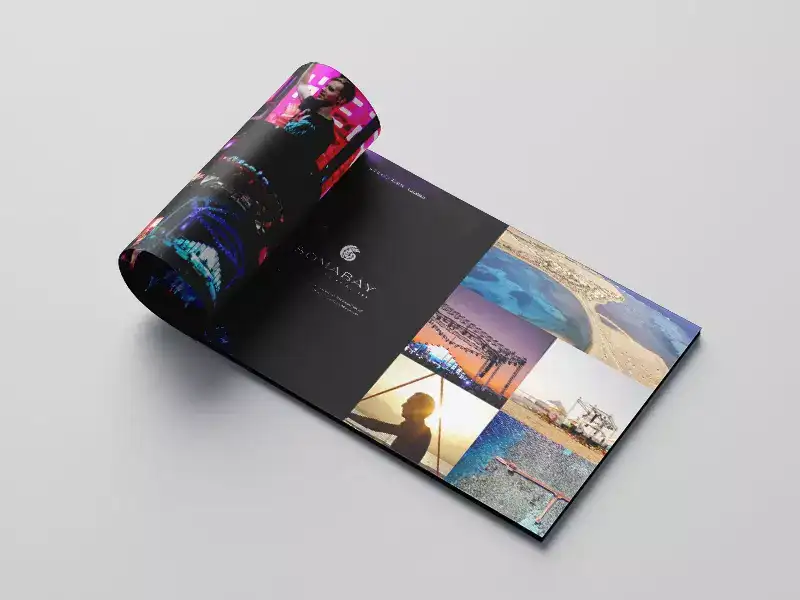
همه دستورالعملهای فتوشاپ ما را مرور کنید و آموزش طراحی کاتالوگ با فتوشاپ را ببینید تا مطمئن شوید که در مورد جدید ترین و بهترین ابزار طراحی به روز هستید. همانطور که می بینید، کاتالوگ فرآیندی است که به زمان، تعهد، صبر و آزمایش نیاز دارد. طراحی کاتالوگ مناسب به افزایش فروش کمک می کند و مشتریان شما را برای کسب اطلاعات بیشتر باز می گرداند.
✅ آیا می دانید بازاریابی محتوا چیست؟
نرم افزار فتوشاپ از پرکاربردترین برنامه های ویرایش تصویر میباشد ولی هم اکنون کمپانی های بزرگی مانند adobe از نرم افزارهایی با امکانات تخصصی تر و امکانات بیشتر مانند طراحی کاتالوگ دیجیتال به بازار عرضه نموده اند. شاید یکی از بهترین های آنها Adobe Indesign باشد که در سال 1399 به بازار طراحی عرضه شد اما اکنون برای طراحی کاتالوگ امکانات ویژه تری نسبت به فتوشاپ داراست.
سخن پایانی
با توجه به اینکه کاتالوگ یکی از مهمترین وسایل تبلیغاتی برای تبلیغ محصولات و خدمات است، آموزش طراحی کاتالوگ در فتوشاپ بسیار مفید و کاربردی است. لازم به ذکر است که برای طراحی کاتالوگ حرفهای، به مهارت و تجربه در طراحی و همچنین آشنایی با نرم افزار فتوشاپ نیاز دارید. با تمرین و تلاش مستمر، میتوانید به طراحی کاتالوگهایی زیبا و حرفهای دست یابید. در نهایت با استفاده از این آموزش میتوانید کاتالوگهایی زیبا و جذاب را طراحی کنید.
طراحی کاتالوگ در مدرن طرح !!
شما میتوانید جهت مشاهده نمونه های بیشتر از طراحی کاتالوگ برندهای گوناگون در مجموعه مدرن طرح بر روی طراحی کاتالوگ زیبا کلیک کنید.